
Сохранение презентации и присвоение ей имени в Keynote на Mac
При первом сохранении презентации необходимо присвоить ей имя и выбрать папку для сохранения (например, на рабочем столе или в другой папке). В дальнейшем Keynote будет автоматически сохранять презентацию во время работы с ней. Можно в любое время переименовать презентацию или создать ее копию с другим именем.
Сохранение новой презентации и присвоение ей имени
Откройте приложение Keynote
 на Mac.
на Mac.Откройте презентацию, нажмите в любом месте окна презентации, чтобы сделать ее активной, затем выберите меню «Файл» > «Сохранить» (меню «Файл» находится вверху экрана).
Введите имя в поле «Сохранить как», затем введите один или несколько тегов (необязательно).
Нажмите всплывающее меню «Где» и выберите местоположение.
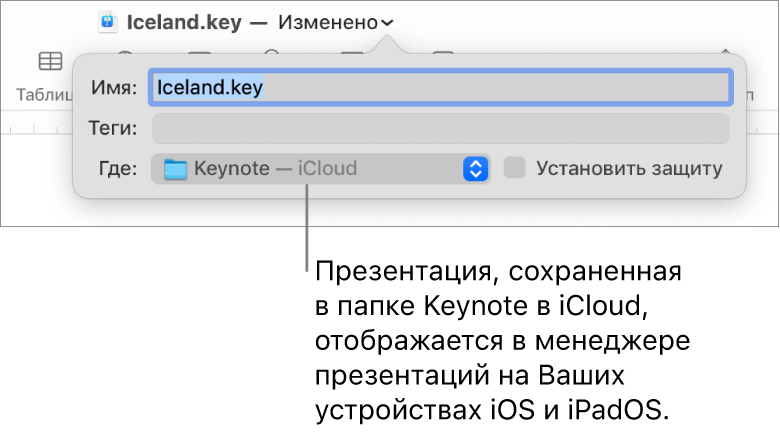
Чтобы презентация отображалась на всех Ваших устройствах, на которых настроен доступ к iCloud Drive, сохраните ее в папке Keynote в iCloud Drive. (Для отображения этого варианта необходимо настроить доступ к iCloud Drive на Mac.)
Чтобы создать новую папку для презентации, нажмите всплывающее меню «Где», выберите «Другой», затем нажмите «Новая папка» в нижней части диалогового окна. Введите название папки, затем нажмите «Создать».
Нажмите «Сохранить».
Переименование презентации
Откройте приложение Keynote
 на Mac.
на Mac.Откройте презентацию, которую требуется переименовать.
Нажмите имя презентации в верхней части окна Keynote, затем введите новое имя.
Нажмите в любом месте за пределами диалогового окна, чтобы закрыть его.
Сохранение копии презентации
Откройте приложение Keynote
 на Mac.
на Mac.Откройте презентацию, копию которой Вы хотите сохранить.
Нажмите и удерживайте клавишу Option на клавиатуре, затем выберите «Файл» > «Сохранить как» (меню «Файл» расположено у верхнего края экрана).
Введите имя копии, затем нажмите клавишу Return.
Копия сохраняется в ту же папку, где хранится оригинал. Можно изменить папку для сохранения копии или отправить копию документа другому пользователю.
Чтобы сохранить копию презентации в другом формате (например, Microsoft PowerPoint, PDF, Keynote ’09), экспортируйте презентацию в требуемый формат. Информацию об этом см. в разделе Экспорт в PowerPoint или другой формат.